Clàr-innse
Nuair a bhios sinn ag obair ann an Excel, gu tric feumaidh sinn clàr cuairteachaidh a dhèanamh . Faodaidh tu clàr cuairteachaidh tricead a dhèanamh ann an Excel ann an grunn dhòighean. An seo, tha sinn air geàrr-chunntas a dhèanamh air 7 mhodhan san artaigil seo.
Ach a-mhàin na dòighean 6 seo, ma tha sibh eòlach air dòighean sam bith eile, leig fios dhomh ann an an earrann bheachdan.
Luchdaich sìos Leabhar-obrach Excel
A’ dèanamh Clàr Cuairteachaidh Tricead.xlsx
Briathrachas Clàr Cuairteachaidh Tricead
Mus tèid thu a-steach don deasbad air mar a nì thu clàr cuairteachaidh tricead ann an Excel , bheir sinn a-steach dhut briathrachas clàr cuairteachaidh tricead .
Seall air na h-àireamhan a leanas. Seo na Math sgòran aig 20 oileanach air deuchainn.
40, 43, 54, 62, 88, 31, 94, 83, 81, 75, 62, 53, 62, 83, 90, 67, 58, 100, 74, 59 .
Smaoinich ort fhèin mar thidsear nan oileanach seo.
Is e an obair agad na sgòran gu h-àrd a sheòrsachadh gus faighinn a-mach –
- Co mheud oileanach a fhuair A
- Co mheud oileanach a fhuair A-
- Co mheud oileanach a fhuair B
- Co mheud oileanach a fhuair C
- Co mheud oileanach a fhuair C 1>D
- Agus cia mheud oileanach a dh’fhàillig (ìre F ) san deuchainn.
A chionn nach eil an àireamh de dh’oileanaich ach 20 , faodaidh tu clàr cuairteachaidh tricead a dhèanamh le làimh gun a bhith a’ cleachdadh foirmle no inneal sòlaimte sam bithden cholbh ainmichte Tricead tionalach .
- Air adhart, brùth ENTER .
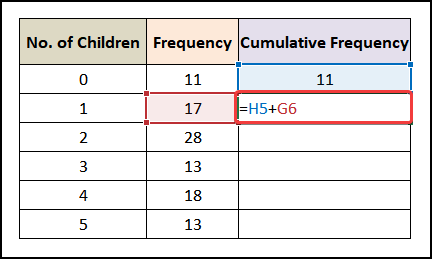
Às deidh sin, bidh an toradh a leanas agad air an duilleag-obrach agad.

- A-nis, le bhith a’ cleachdadh an roghainn AutoFill aig Excel, gheibh thu na toraidhean a tha air fhàgail den cholbh Tricead tionalach .
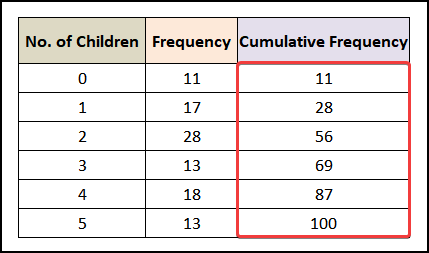
Eisimpleir 02: Tricead Sgaoileadh Teachd a-steach ( Bliadhna)
Is iad na luachan as ìsle agus as àirde sa cholbh Teachd-a-steach 20,000 agus 180,000 fa leth. Abair gu bheil thu airson cuairteachadh tricead a dhèanamh a’ cleachdadh na bionaichean a leanas:
- 50000 no nas lugha
- 50001 – 70000
- 70001 – 90000
- 90001 - 110000
- 110001 – 130000
- 130001 – 150000
- Còrr air 150000
- A-nis, cuir a-steach na bionaichean gu h-àrd le làimh mar an dealbh gu h-ìosal.
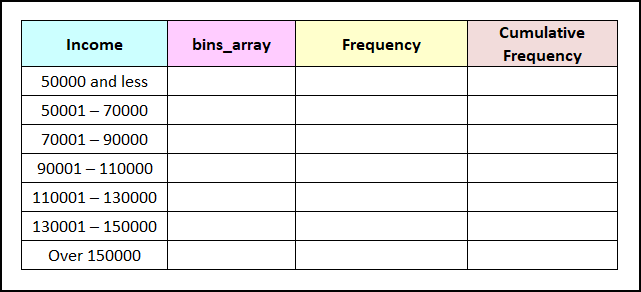
An seo, mhìnich sinn na luachan bins_array cuideachd (tha fhios agad, 's e luachan as àirde nam bionaichean a nì an bins_array . dealbh, chì thu nach eil an luach as àirde aig a’ bhiona mu dheireadh, agus mar sin tha an luach bins_array airson a’ bhiona seo bàn).
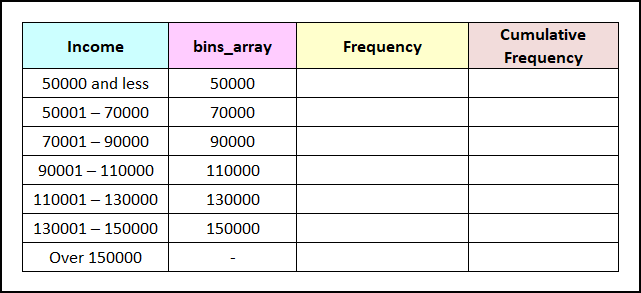
- An dèidh sin , airson a' bhiona 1d, cuir a-steach am foirmle a leanas sa chill H13 .
=COUNTIFS(Income, "<="&G13) An seo, ceal G13 a' comharrachadh cill a' cholbh leis an ainm bins_array .
- A-nis, brùth ENTER .
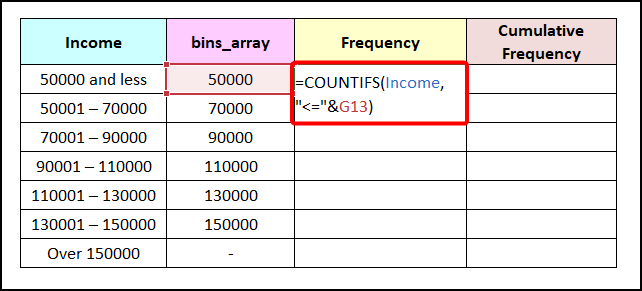 3>
3>
Mar sin, bidh an toradh a leanas agad air doduilleag-obrach.
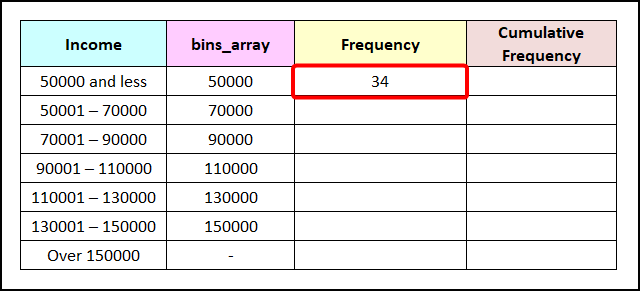
- A-nis, ann an cealla H14 cuir a-steach am foirmle a leanas.
=COUNTIFS(Income, ">"&G13, Income, "<="&G14)
- Às deidh sin, brùth ENTER .
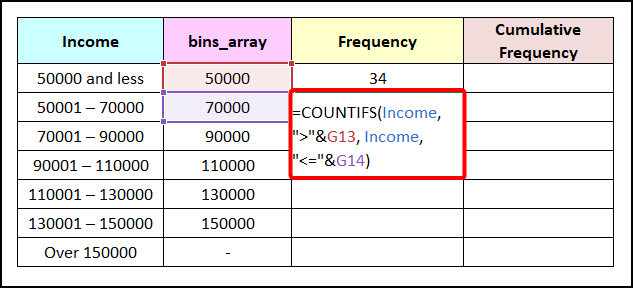
Mar sin, gheibh thu an a' leantainn toradh air an duilleag-obrach agad.
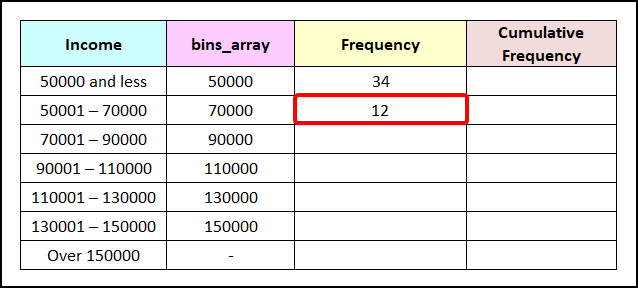
- An uairsin, slaod an Làimhseachadh Lìon suas gu cealla H18 agus gheibh thu an toradh a leanas sa cholbh Tricead .
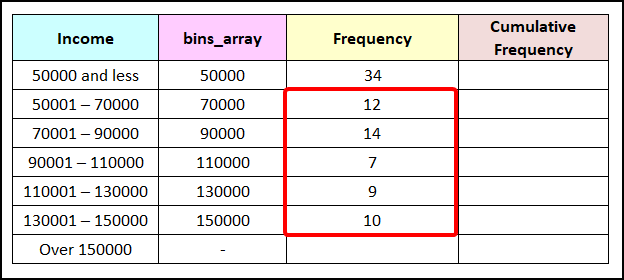
- A-nis, ann an cealla H19 cleachd am foirmle a thugadh dhut gu h-ìosal.
=COUNTIFS(Income,">150000")
- Às dèidh sin, buail ENTER . <13
- An dèidh sin, cleachd na ceumannan a chaidh ainmeachadh roimhe gus na toraidhean a leanas fhaighinn anns an Colbh Tricead tionalach .
- An toiseach, theirig gu taba Dàta . Anns an Deasaich & Criathraich buidheann àitheantan cliog air an àithne Adhartach .
- Fo Gnìomh lorgaidh tu dà roghainn: Sgaoil an liosta, 'na àite , agus Dèan lethbhreac gu àite eile . Tagh am putan rèidio Dèan lethbhreac gu àite eile .
- An dèidh sin, san raon Raon liosta , cuiridh sinn a-steach raon $B$4:$B$54 (a’ gabhail a-steach ceann a’ cholbh Ainmnean ).
- A-nis, leig leis an raon Slatan-tomhais mar bàn. San raon Dèan lethbhreac gu san raon, cuir a-steach $D$4 .
- Mu dheireadh, tagh am bogsa-seic Clàran sònraichte a-mhàin agus briog air OK .
- An toiseach, cuir a-steach an an fhoirmle a leanas sa chill E5 .
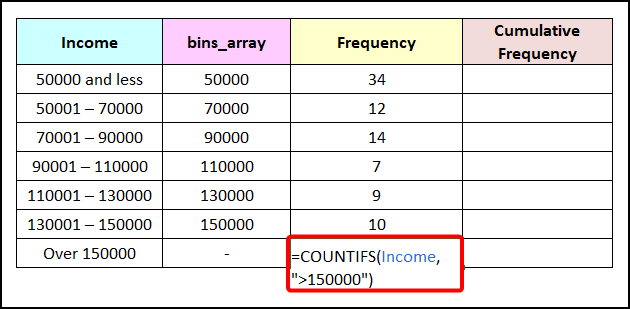
Mar thoradh air an sin, gheibh thu na luachan gu lèir sa cholbh Tricead mar a chithear san dealbh gu h-ìosal.
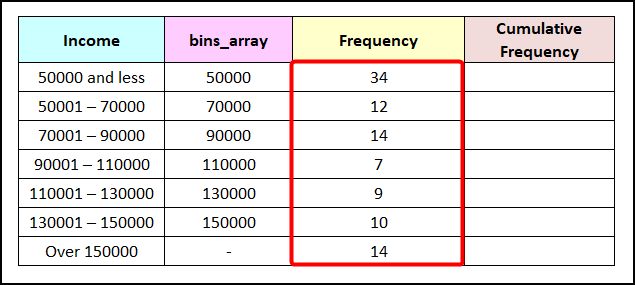
Nòta: An seo, chleachd sinn foirmle eile airson diofar cheallan. Leis nach eil meud nam biona co-ionann an seo. Tha a' chiad agus a' bhiona mu dheireadh eadar-dhealaichte agus tha na meudan biona eile co-ionnan.
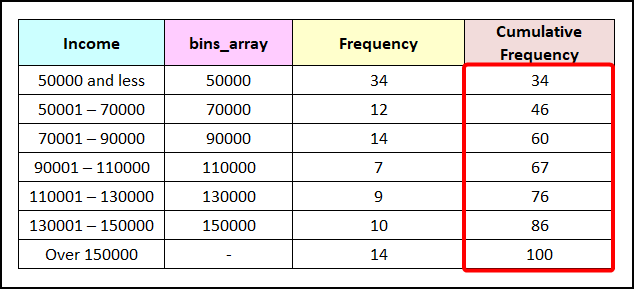
Eisimpleir 03: Cuairteachadh Tricead bho theacsaichean
A-nis, thoir sùil air an dàta a leanas. Tha 50 ainm uile gu lèir sa cholbh Ainmean . 'S e a' chiad obair a th' againn na ainmean sònraichte a liostadh ann an colbh air leth. 'S e an ath obair faighinn a-mach na tachartasan ( Tricead ) aig na Ainmnean sa cholbh.
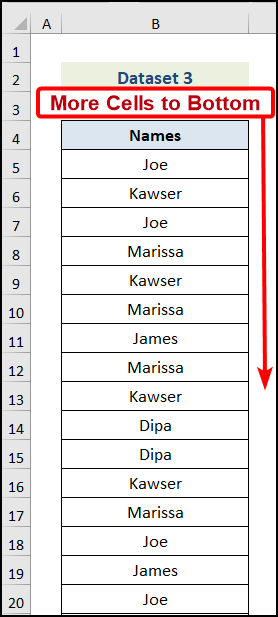
Leanamaid na ceumannan iomradhgu h-ìosal.
Ceumannan:
53>
Mar thoradh air an sin, tha an Sgaoil Adhartach nochdaidh am bogsa deasbaid.
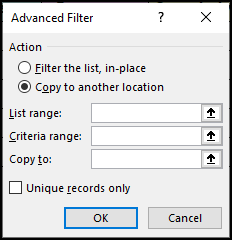
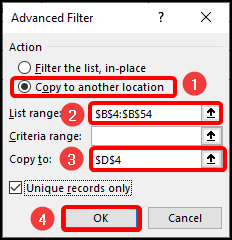
Mar sin, gheibh thu liosta de chlàran gun samhail ann an cealla D5 mar an dealbh gu h-ìosal.
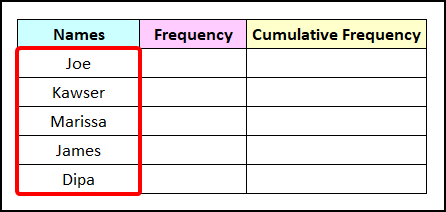
A-nis lorg sinn Tricead agus Tricead tionalach nan ainmean seo.
=COUNTIF($B$5:$B$54, D5) Seo, an raon $B$5:$B Tha $54 a' comharrachadh an raon Ainmean agus tha ceal D5 a' toirt iomradh air cill nan Ainmean àraid.
- An dèidh sin , buail ENTER .
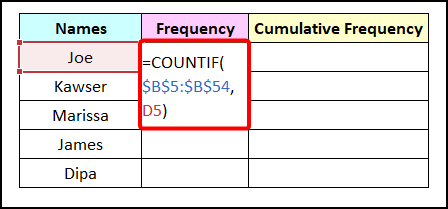
Mar thoradh air an sin, gheibh thu Tricead nan ainmean sònraichte on fhaidhle raon mar a chithear san dealbh a leanas.
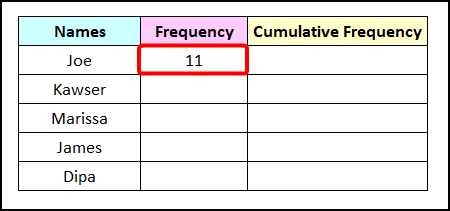
- A-nis, a’ cleachdadhan AutoFill feart Excel, gheibh sinn an còrr dhe na toraidhean. ceumannan a chaidh ainmeachadh roimhe gus na toraidhean a leanas fhaighinn sa cholbh Tricead tionalach .
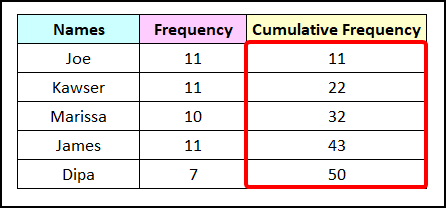
Leugh Tuilleadh: Mar a nì thu obrachadh a-mach ceudad tricead tionalach ann an Excel (6 dòighean)
3. A’ cur an gnìomh gnìomh TRÈID
’S e dòigh èifeachdach eile a th’ ann a bhith a’ cur a’ ghnìomh FREQUENCY an sàs dèan clàr cuairteachaidh tricead ann an Excel . Seallaidh sinn dhut mar a chleachdas tu an gnìomh FREQUENCY gus cuairteachadh tricead a dhèanamh le bhith a’ cleachdadh nan ceumannan a leanas.
Ceumannan:
- An toiseach, cuir a-steach na raointean Teachd-a-steach agus na bins_array luachan mar a chithear san dealbh a leanas.
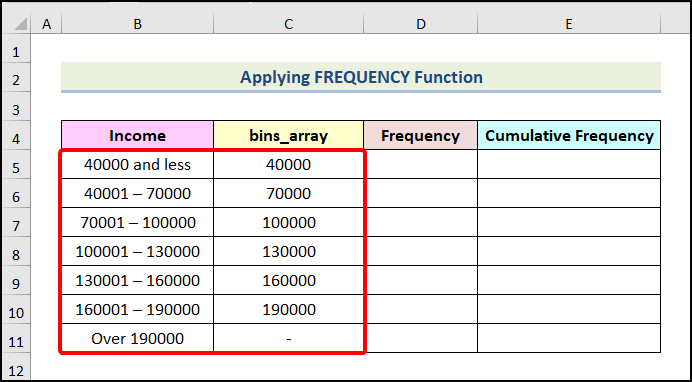
- Às deidh sin , cuir a-steach am foirmle gu h-ìosal sa chill D5 .
=FREQUENCY(Income,$C$5:$C$10) An seo, an raon $C$5:$ Tha C$10 a' riochdachadh raon nan ceallan sa cholbh bins_array .
- A-nis, brùth ENTER .
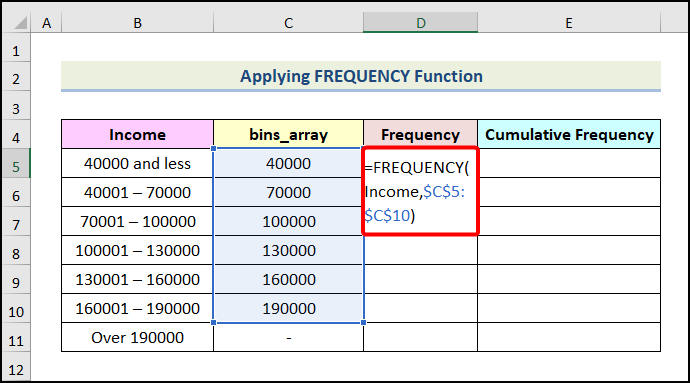
Mar thoradh air an sin, gheibh thu an Tricead airson a h-uile raon aig an aon àm.
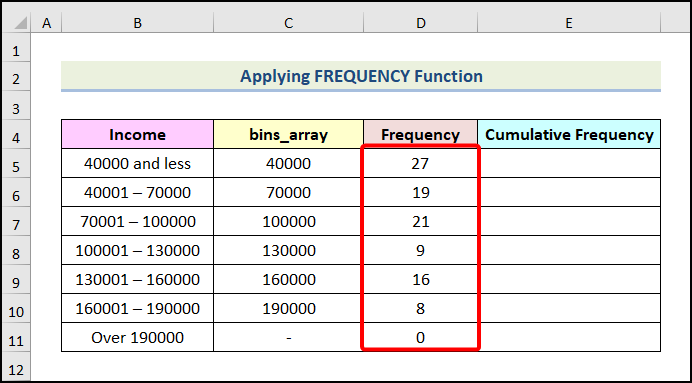
- Air adhart , cleachd na ceumannan a chaidh ainmeachadh roimhe gus na toraidhean a leanas fhaighinn sa cholbh Tricead tionalach .
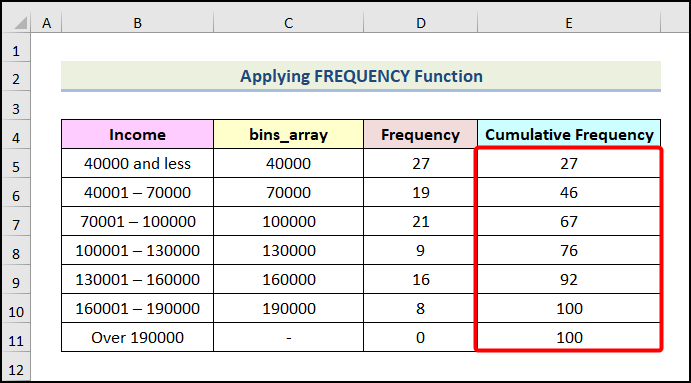
Leugh Tuilleadh: Mar a lorgas tu meadhan cuairteachaidh tricead ann an Excel (4 dòighean furasta)
4. A’ cleachdadh gnìomhan clàr-amais agus tricead
Ann anAnns an earrainn seo den artaigil, cleachdaidh sinn an gnìomh INDEX agus an gnìomh FREQUENCY gus clàr cuairteachaidh tricead a dhèanamh ann an Excel . Leanaidh sinn na ceumannan gu h-ìosal airson seo a dhèanamh.
Ceumannan:
- An toiseach, cuir a-steach na raointean Teachd-a-steach agus bins_array luachan mar a tha comharraichte san dealbh a leanas.
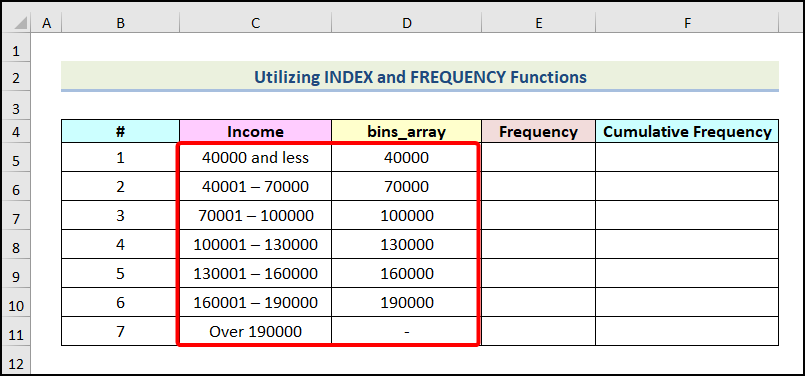
- Às dèidh sin, cuir a-steach am foirmle a leanas ann an cealla E5 .
[email protected](FREQUENCY(Income,$D$5:$D$10),B5) An seo, tha an raon $D$5:$D$10 a' toirt iomradh air raon nan ceallan sa cholbh bins_array , agus tha ceal B5 a' sealltainn nan àireamhan sreathach.
- A-nis, brùth ENTER .
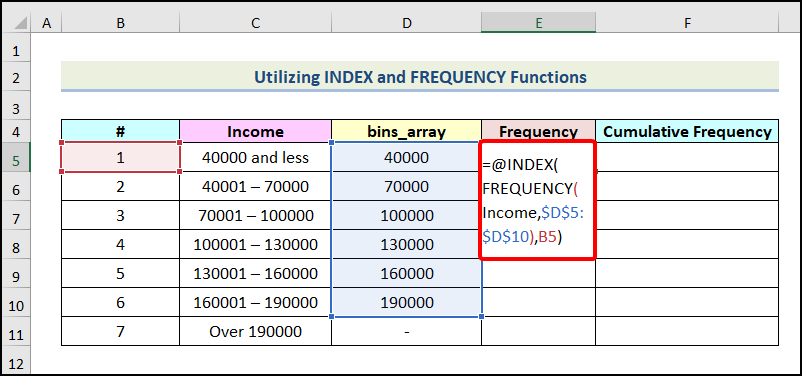
Às deidh sin, bidh an Tricead agad airson a’ chiad raon Teachd-a-steach .
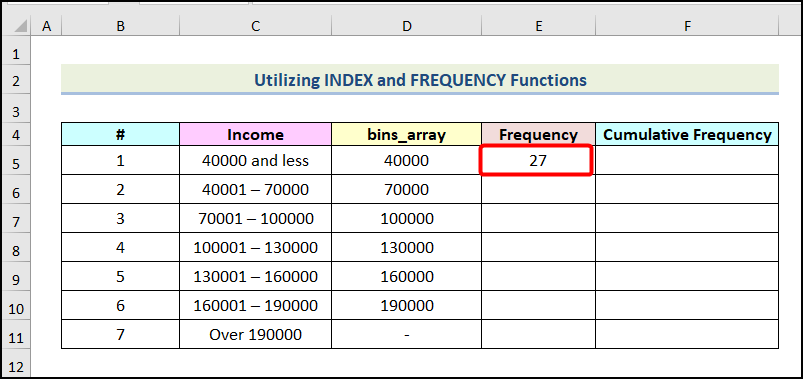
- Aig aig an ìre seo, 's urrainn dhut am feart AutoFill ann an Excel a chleachdadh gus na toraidhean a tha air fhàgail den cholbh Tricead fhaighinn.
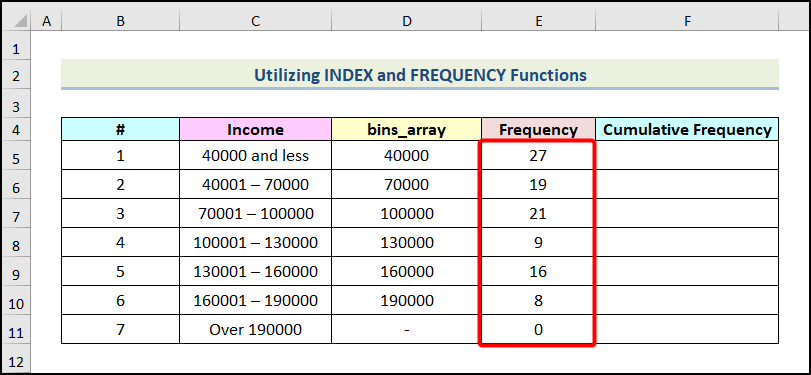
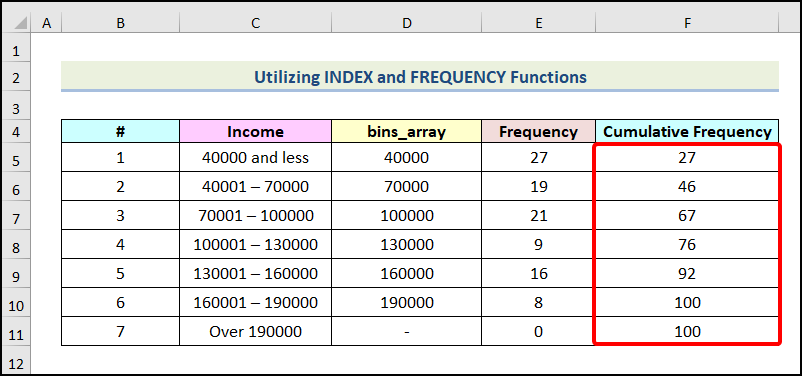 <3
<3
Leugh Tuilleadh: Mar a nì thu obrachadh a-mach cuairteachadh tricead coimeasach ann an Excel (2 dhòigh)
5. A’ cleachdadh SUM agus IF Gnìomhan
A-nis, tha sinn gu bhith ag ionnsachadh mar a dèan clàr cuairteachaidh tricead ann an Excel a’ cleachdadh na gnìomhan SUM agus IF . Tha e na dhòigh gu math sìmplidh. Leanaidh sinn air adhart.
Ceumannan:
- An toiseach, cuir a-steach an Raoin teachd a-steach agus na bins_array luachan mar a chithear san dealbh a leanas. tha an fhoirmle a leanas ann an cealla D5 .
=SUM(IF(Income<=C5,1,0)) An seo, tha ceal C5 a' toirt iomradh air ceal de an bins_array colbh.
- Às deidh sin, buail ENTER .
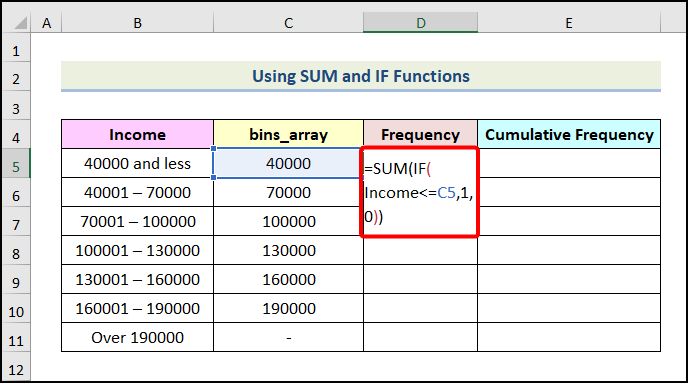
Às deidh sin , tha an toradh a leanas agad air an duilleag-obrach agad.
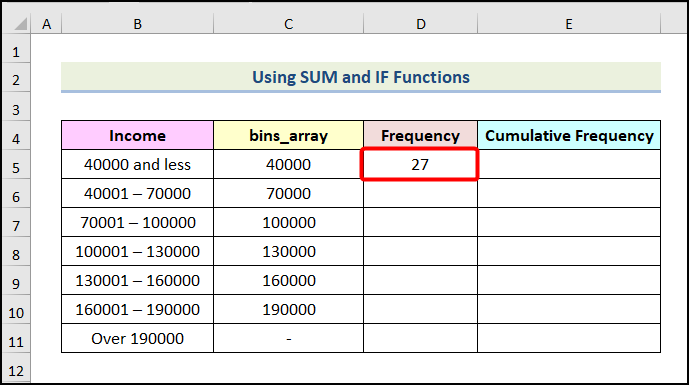
- A-nis, ann an cealla D6 , cuir a-steach am foirmle gu h-ìosal.
=SUM(IF((Income>C5)*(Income<=C6),1,0))
- An uairsin, brùth ENTER .
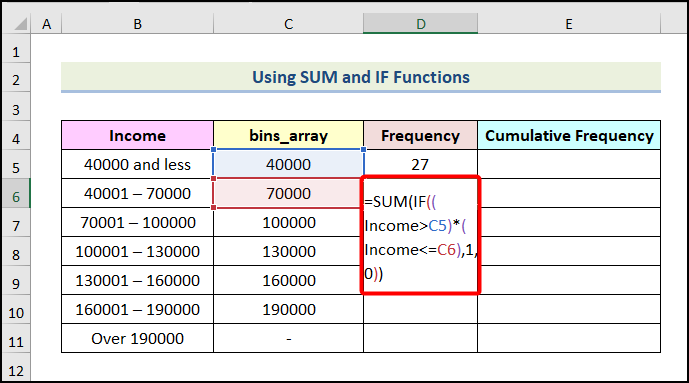
Mar thoradh air an sin, bidh an Tricead agad airson an raon 2 .
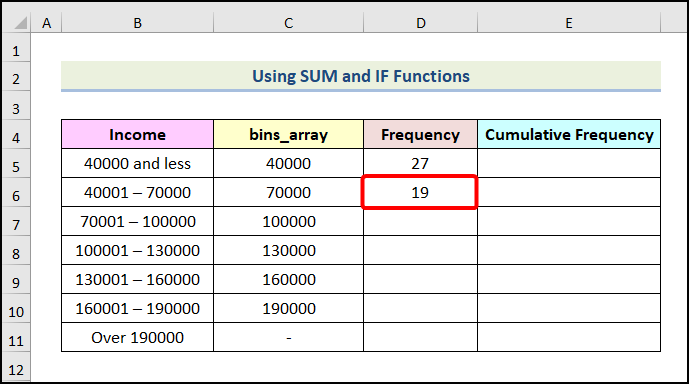
- Air adhart, slaod an Làimhseachadh Lìon suas gu cealla D10 gus am foirmle a chopaigeadh anns na ceallan seo agus bidh an toradh a leanas agad.
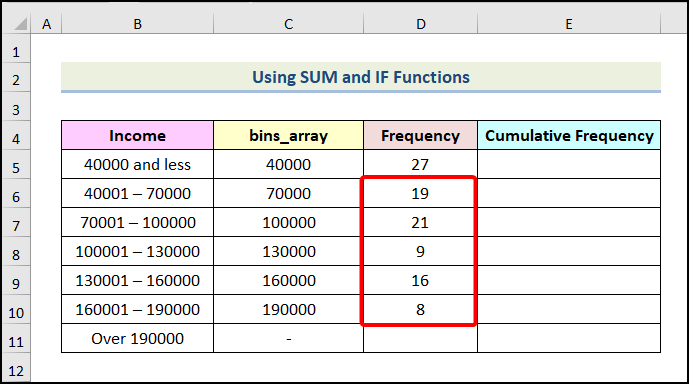
=SUM(IF((Income>C10), 1, 0))
- 11>Às dèidh sin, brùth ENTER .
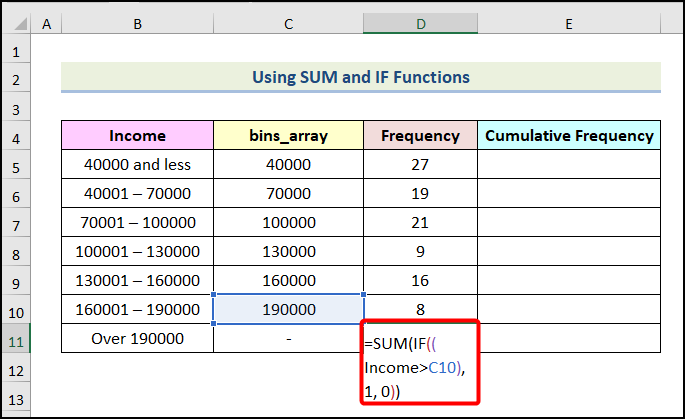
Mar thoradh air an sin, gheibh thu an Tricead airson na h-uile ruith ges.
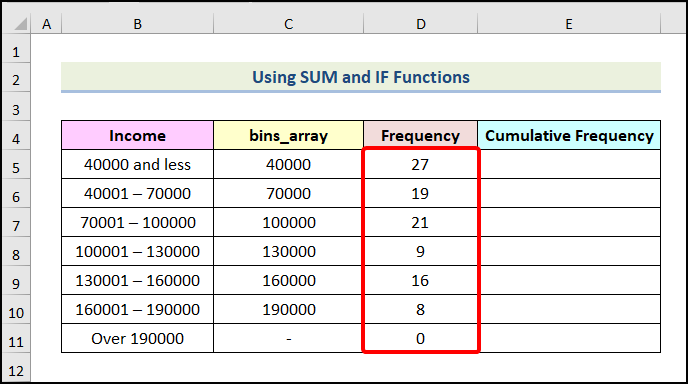
Nòta: An seo, chleachd sinn diofar fhoirmlean airson diofar cheallan. Leis nach eil meud nam biona co-ionann an seo. Tha meudan a' chiad agus a' bhiona mu dheireadh eadar-dhealaichte, agus tha na meudan biona eile co-ionnan.
- An dèidh sin cleachd na ceumannan a chaidh ainmeachadh roimhe gus na toraidhean a leanas fhaighinn anns an Tricead tionalach colbh.
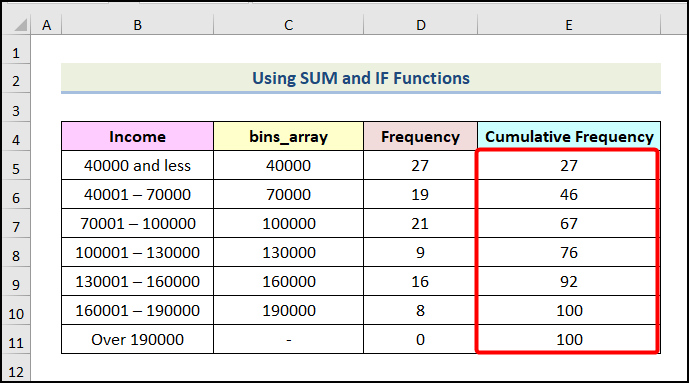
Leugh Tuilleadh: Mar a chruthaicheas tu cuairteachadh tricead buidhne ann an Excel (3 dòighean furasta)
6. A’ cur gnìomh SUMPRODUCT an sàs
Anns a’ chuibhreann seo den artaigil, cuiridh sinn an sàs an gnìomh SUMPRODUCT gu dèan clàr cuairteachaidh tricead ann an Excel . Cleachdaidh sinn na ceumannan a leanas air an deach beachdachadh gu h-ìosal.
Ceumannan:
- An toiseach, cuir a-steach na raointean Teachd-a-steach agus an bins_array 2>luachan mar a chithear san dealbh a leanas.
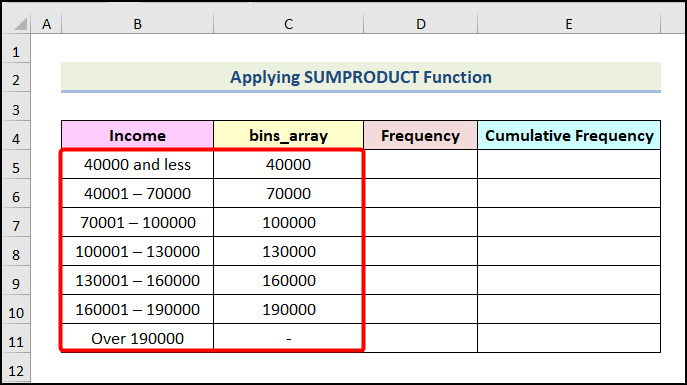
- An dèidh sin, cuir a-steach am foirmle a leanas ann an cealla D5 .<12
=SUMPRODUCT(--(Income<=C5)) An seo, tha ceal C5 a’ toirt iomradh air cealla a’ cholbh bins_array .<3
- A-nis, brùth ENTER .
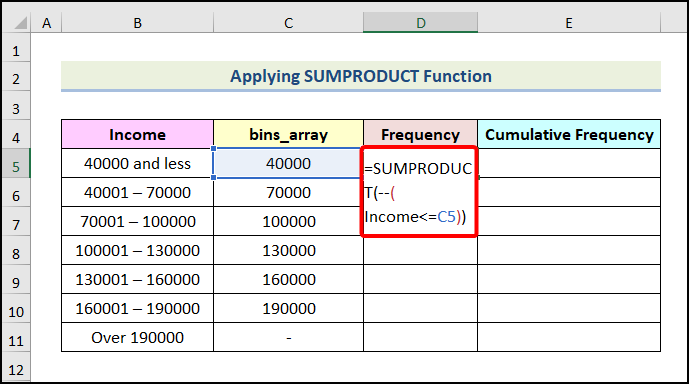
Às deidh sin, bidh an toradh a leanas agad mar a tha comharraichte san dealbh a leanas .
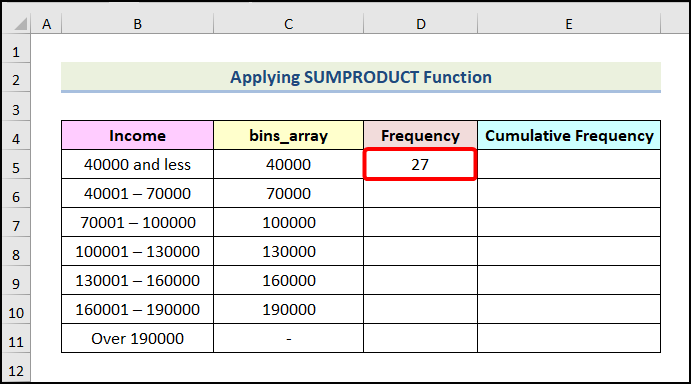
- Às dèidh sin, cleachd am foirmle a leanas ann an cealla D6 .
=SUMPRODUCT((Income>C5)*(Income<=C6))
- An uairsin, brùth ENTER .
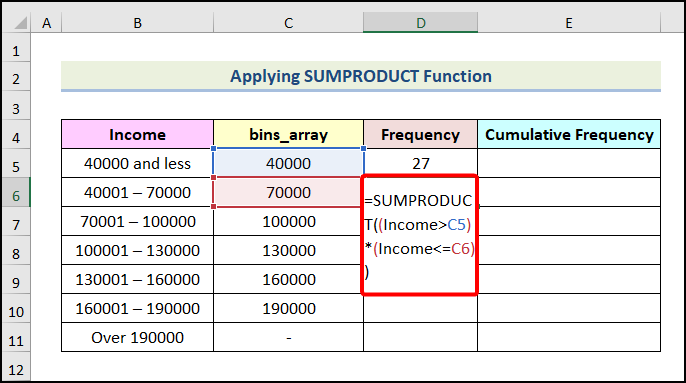
Mar thoradh air an sin, bidh agad an Tricead airson an raon 2nd Teachd-a-steach .
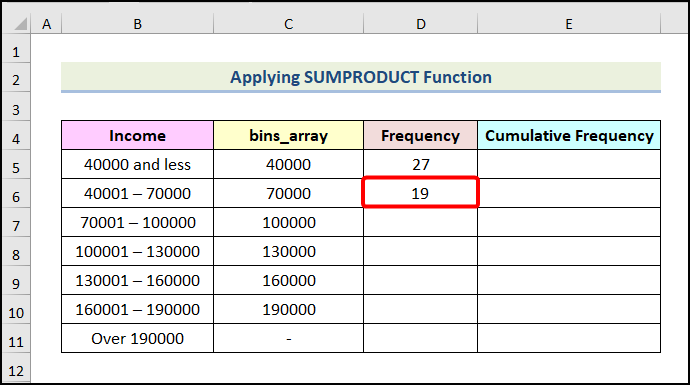
- A-nis, slaod an Làimhe lìonaidh suas gu cealla D10 agus gheibh thu na toraidhean a leanas san duilleag-obrach agad.
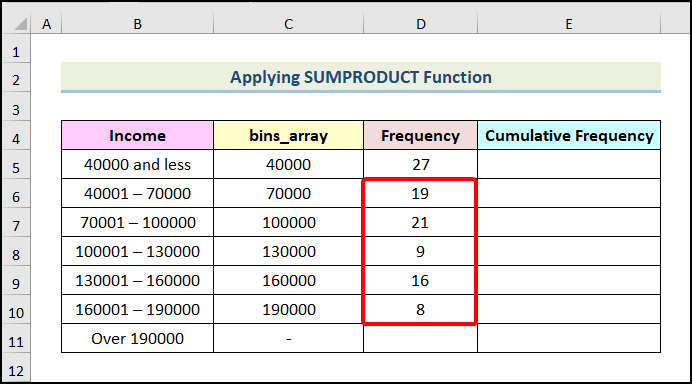
- An dèidh sin, cleachd am foirmle a leanas sa chill D11 .
=SUMPRODUCT(--(Income>C10))
- An dèidh sin, brùth ENTER .
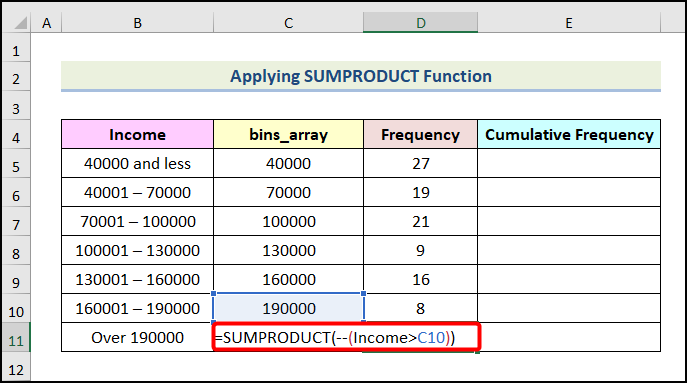
Mar thoradh air an sin, bidh an Tricead agad airson a h-uile Teachd a-steach raointean mar a chithear san ìomhaighgu h-ìosal.
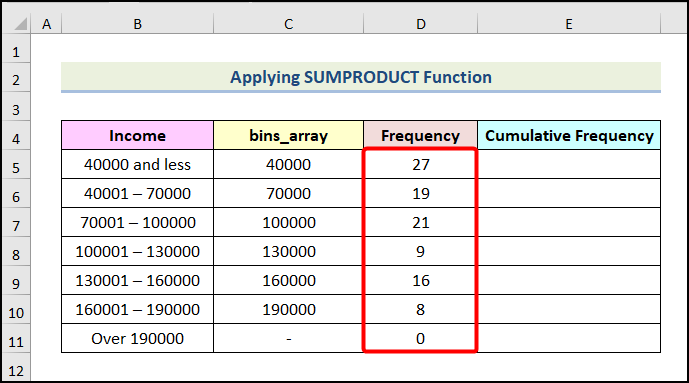
- Às dèidh sin, cleachd na h-aon cheumannan 's a chaidh ainmeachadh roimhe gus na toraidhean a leanas fhaighinn anns an Tricead tionalach colbh.
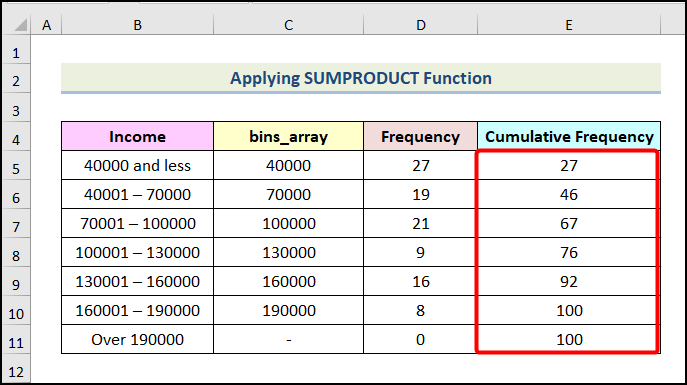
Nòta: An seo, chleachd sinn diofar fhoirmlean airson diofar cheallan. Leis nach eil meud nam biona co-ionann an seo. Tha a’ chiad agus am meud mu dheireadh eadar-dhealaichte agus tha na meudan biona eile co-ionann.
Leugh Tuilleadh: Mar a nì thu obrachadh a-mach claonadh àbhaisteach de chuairteachadh tricead ann an Excel
Earrann Cleachdaidh
Anns an Leabhar-obrach Excel , tha sinn air Earrann Cleachdaidh a sholarachadh air taobh deas na duilleige-obrach. Feuch an cleachd thu e leat fhèin.
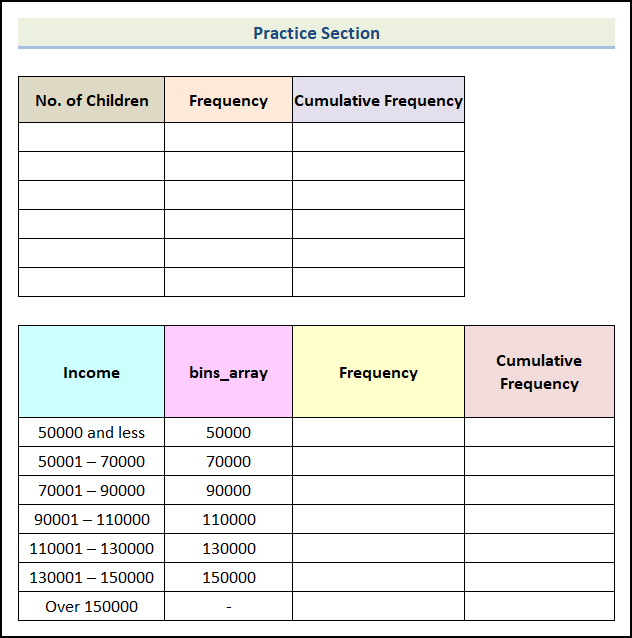
Co-dhùnadh
Tha sin uile mu dheidhinn seisean an latha an-diugh. Tha mi gu làidir den bheachd gun robh an artaigil seo comasach air do stiùireadh gu clàr cuairteachaidh tricead a dhèanamh ann an Excel . Faodaidh tu beachd fhàgail ma tha ceistean no molaidhean agad airson càileachd an artaigil a leasachadh. Airson barrachd ionnsachadh mu Excel, faodaidh tu tadhal air an làrach-lìn againn, ExcelWIKI . Ionnsachadh sona!
San dealbh a leanas, chì thu gu bheil sinn air clàr cuairteachaidh tricead a dhèanamh. Rinn sinn e le làimh, agus tha e dìreach airson na teirmean co-cheangailte ri clàr cuairteachaidh tricead a thoirt a-steach dhut.
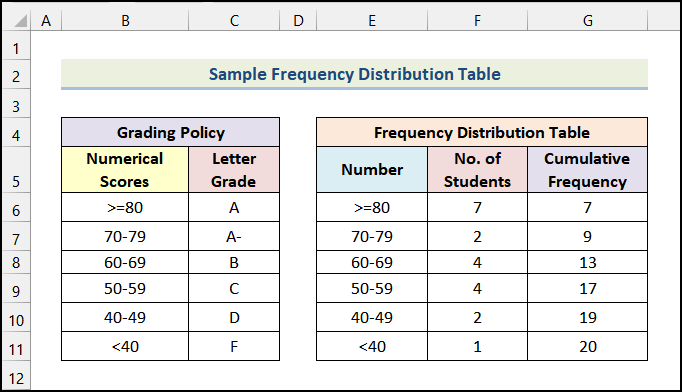
- Bin: Anns an Os cionn na h-ìomhaigh, tha bionaichean 6 ann. Tha iad >=80 , 70-79 , 60-69 , 50-59 , 40-49 , agus < 40 .
- Meud biona: 'S e meud a' chiad bhiona ( >=80 ) 21 . Bho 80 gu 100 , tha 21 àireamhan ann. Meud an dàrna biona ( 70-79 ), an treas biona ( 60-69 ), an ceathramh biona ( 50-59 ), agus an còigeamh biona ( Tha 40-49 ) 10 oir tha 10 àireamhan anns a h-uile biona. 'S e meud a' bhiona mu dheireadh ( <40 ) 40 a thaobh 0 gu 39 tha 40 luachan.
- Tricead: 'S e tricead cia mheud luach a thathar a' cunntadh airson biona. Mar eisimpleir, airson bin 70-79 lorg sinn 2 sgòran. Mar sin tha tricead biona 70-79 2 . Airson bin 50-59 lorg sinn 4 sgòran. Mar sin is e tricead biona 50-59 4 .
- Tricead tionalach: Gheibh thu am faidhle tionalachtricead bhon tricead àbhaisteach. San dealbh gu h-àrd, chì thu gu bheil colbh Tricead tionalach ann. Is e a’ chiad tricead 7 , a tha co-ionann ris an tricead àbhaisteach 7 air an taobh chlì. Is e an ath tricead tionalach 9 . Lorgar 9 le bhith a’ toirt geàrr-chunntas air triceadan àbhaisteach 7 agus 2 (7+2=9) . San aon dòigh, lorgaidh tu an ath tricead tionalach 13 (7+2+4) , an ath fhear 1 7 (7+2+4+4) , an ath fhear tricead tionalach aig 19 (7+2+4+4+2), agus am fear mu dheireadh 20 (7+2+4+4+2+1) .
Mar sin, tha fios agad a-nis air na briathrachas co-cheangailte ri clàr cuairteachaidh tricead .
Ullaich Seata Dàta gus Clàr Cuairteachaidh Tricead a dhèanamh
Air thoiseach ort dèan clàr cuairteachaidh tricead ann an Excel , feumaidh tu an dàta agad ullachadh anns na dòighean a leanas:
- An toiseach, faigh a-mach na luachan as ìsle agus as àirde san t-seata dàta agad. Faodaidh tu an gnìomh Excel MIN agus MAX a chleachdadh gus an luach as ìsle agus as àirde a lorg fa leth. No faodaidh tu feartan Excel a chleachdadh: Deasaich an tè as lugha chun an tè as motha , Deasaich as motha chun an fheadhainn as lugha, no Deasaich gus dàta a sheòrsachadh agus an uairsin lorg na luachan as lugha agus as motha bho seata dàta. B’ fheàrr leinn gun cleachd thu na gnìomhan MIN agus MAX . Chan atharraich an dithis seo rèiteachadh an dàta agad.
- An uairsin co-dhùin cia mheud biona a tha thu airson a chruthachadh. Tha e nas fheàrr a chumailan àireamh bionaichean agad eadar 5 agus 15 . 10 biona air leth freagarrach.
- Bidh meud biona an urra ri cia mheud biona a tha thu airson a chruthachadh. Abair gur e 23 an luach as ìsle agus gur 252 an luach as àirde. Agus tha thu airson bionaichean 10 a dhèanamh. Is e meud do bhiona: (An luach as àirde - An luach as ìsle)/Meud a’ bhiona = ( 252-23)/10 = 22.9 . Chan eil 22.9 no 23 na mheud biona math. Bidh sinn ga ruighinn gu 25.
- A-nis tha an t-àm ann co-dhùnadh càite an tòisich thu air na bionaichean agad. San eisimpleir gu h-àrd, chan e deagh bheachd a th’ ann tòiseachadh leis an àireamh 23 . Feuch an tòisich sinn leis an àireamh 21 . Mar sin, bidh na bionaichean: 21-45, 46-70, 71-95, 96-120, 121-145, 146-170, 171-195, 196-220, 221-245, agus 246-270 .
- Anns a' ghnìomh FREQUENCY tha paramadair bins_array . Gus sin a lorg bins_array feumaidh tu an luach as àirde de na bionaichean a chleachdadh. Mar eisimpleir, airson nam bionaichean gu h-àrd, bidh na bins_array : 45, 70, 95, 120, 145, 170, 195, 220, 245 , agus 270 . Dìreach cuimhnich am fiosrachadh seo. Mura tuig thu, na gabh dragh. Bidh am bun-bheachd nas soilleire dhut nuair a chuireas tu crìoch air an oideachadh seo.
7 Dòighean gus Clàr Cuairteachaidh Tricead a dhèanamh ann an Excel
Anns an earrann seo den artaigil, tha sinn gu bhith ag ionnsachadh 7 dòighean furasta air clàr cuairteachaidh tricead a dhèanamh ann an Excel .
Gun luaidh air gun do chleachd sinn an tionndadh Microsoft Excel 365 airson an artaigil seo; faodaidh tu tionndadh sam bith eile a chleachdadh a rèir do ghoireasachd.
1. A' cleachdadh PivotTable
Cleachd PivotTable gus clàr cuairteachaidh tricead Excel a chruthachadh de na dòighean as fhasa. Anns an dàta a leanas, tha clàr againn de 221 oileanach agus na sgòran deuchainn aca. Is e ar n-amas na h-oileanaich a sgaradh a rèir raon deich puingean ( 1–10, 11–20 , agus mar sin air adhart).
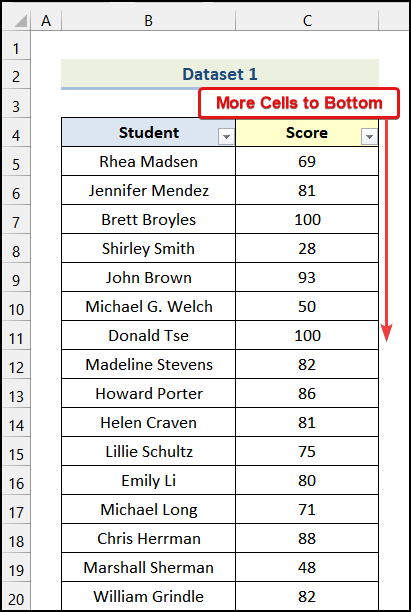
Leanamaid na ceumannan gu h-ìosal.
Ceum 01: A’ cur a-steach Clàr Pivot
- An toiseach, tagh cealla sam bith taobh a-staigh a’ bhùird.<12
- An uairsin, cliog air an taba Insert .
- An dèidh sin, anns a' chuantal Clàran tagh an roghainn PivotTable .<12
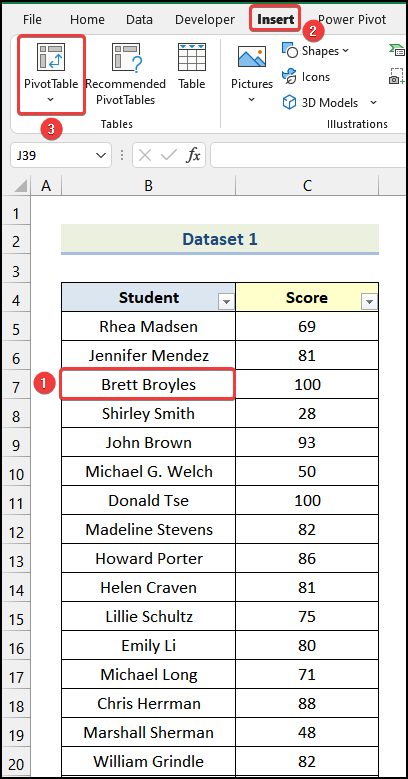
Mar thoradh air an sin, nochdaidh am bogsa deasbaid Cruthaich PivotTable air an duilleag-obrach agad mar a chithear san dealbh a leanas.
- 11>Sa bhogsa deasbaid Cruthaich PivotTable , tagh an roghainn Duilleag-obrach Ùr .
- An uairsin cliog air Ceart gu leòr .
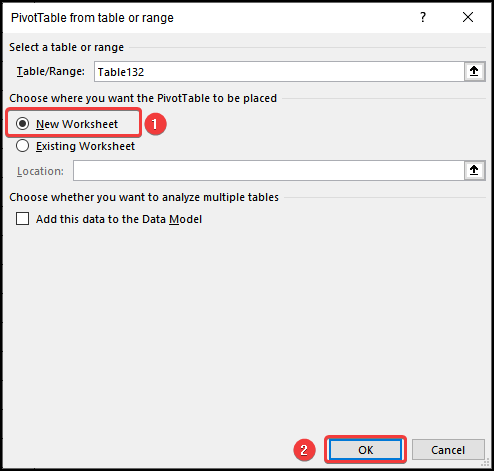
Às dèidh sin, chì thu am pana gnìomh PivotTable Fields mar a chithear san dealbh gu h-ìosal.
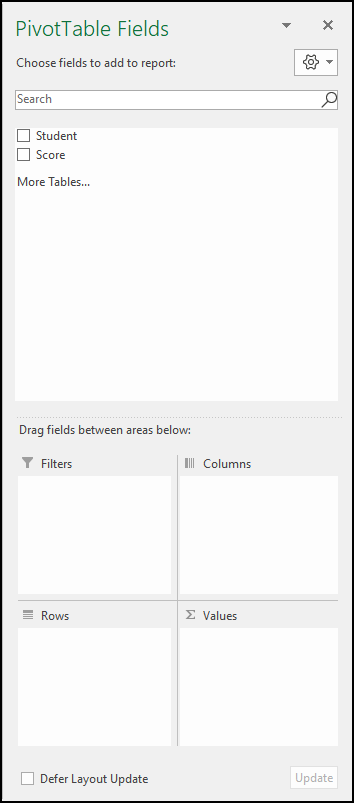 <3
<3
Ceum 02: A’ cur raon Sgòr ann an raon nan Rows
- An toiseach, cuir an raon Sgòr anns na Rothan ann am pannal gnìomh PivotTable Fields .
Gus raon a chur ann an sgìre, feumaidh tu do phuing luch thairis air an raon; tionndaidhidh puing na luchaige gu bhith na shaighead dhubh le ceithir cinnìomhaigh. A-nis cliog air do luchag agus slaod gus an ruig thu an sgìre agad. Nuair a tha thu seachad air an raon, dìreach leig às an luchag.
Nòta: Faodaidh tu cuideachd briogadh deas air raon, is 's urrainn dhut an a thaghadh an uairsin Cuir ri bileagan sreath roghainn bhon chlàr tuiteam-sìos.
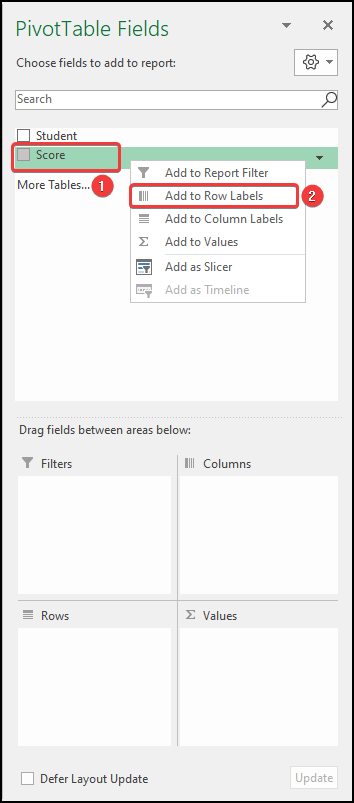
Ceum 03: A’ cur raon nan oileanach ann an raon nan Luachan
<10Luachan an raon Oileanach air an geàrr-chunntas le cunntasan agus gheibh thu aithisg clàr pivot mar an dealbh gu h-ìosal.
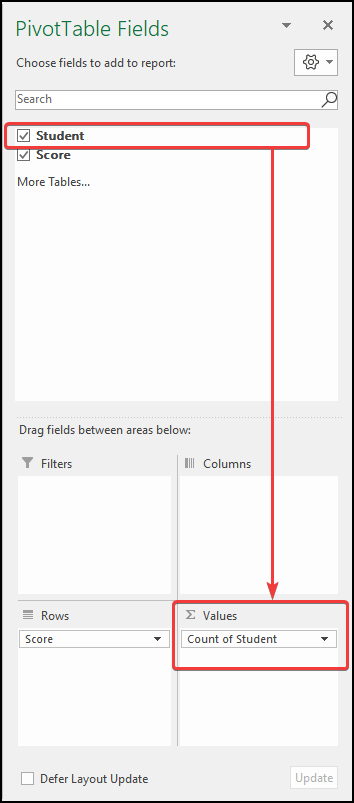
Ceum 04: A’ cruinneachadh gus Bin no Raon Deich Puingean fhaighinn
A-nis tha sinn a’ dol a dhèanamh buidheann de raon deich puingean ( 1–10 , 11–20 , is mar sin air adhart).
<10 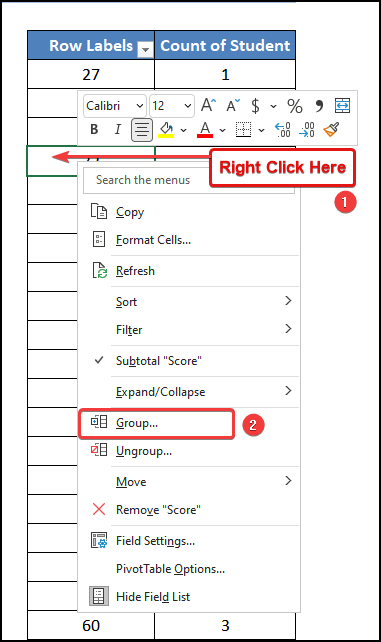
Ceum 05: A’ faighinn a’ Chlàr Pivot ann am Buidhnean
- Sa bhogsa deasbaid Buidheann , chì thu an luach A’ tòiseachadh aig 27 oir 27 an luach as ìsle san raon sgòr. Tha sinn airson cuairteachadh tricead a dhèanamh mar 21-30 , 31-40 , 41-50 , agus mar sin air adhart. Mar sin, chuir sinn a-steach 21 mar an luach A’ tòiseachadh aig .
- Às deidh sin, chuir sinn a-steach A’ crìochnachadh aig luach mar 100 .
- An uairsin, chleachd sinn Le luach mar 10 marbidh 10 luachan aig gach biona.
- Às dèidh sin, cliog air a' phutan OK .
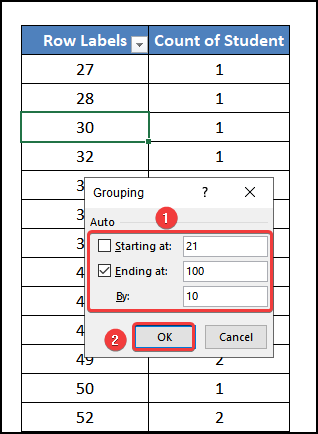
Mar thoradh air an sin, gheibh thu aithisg clàr pivot mar an dealbh a leanas.
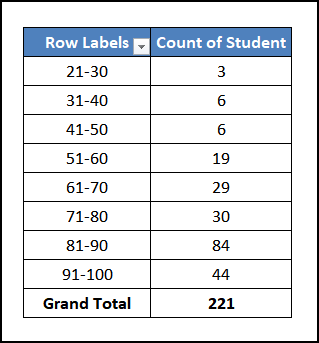
Ceum 06: A’ cruthachadh Histogram/Clàr Cuairteachaidh Tricead agus Graf
- An toiseach, tagh cealla sam bith on PivotTable .
- A-nis, theirig gu taba Insert on Ribbon .
- Às deidh sin, tagh an roghainn Cuir a-steach Colbh is Cairt Bhàr .
- An uairsin, tagh an Colbh Cnuasaichte bhon chlàr-taice.<12
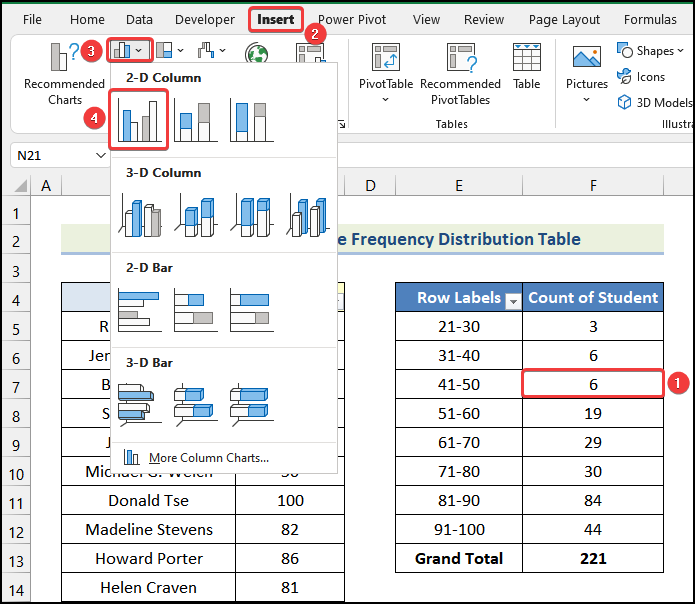
Mar sin, chì thu a’ chairt a leanas air an duilleag-obrach agad.
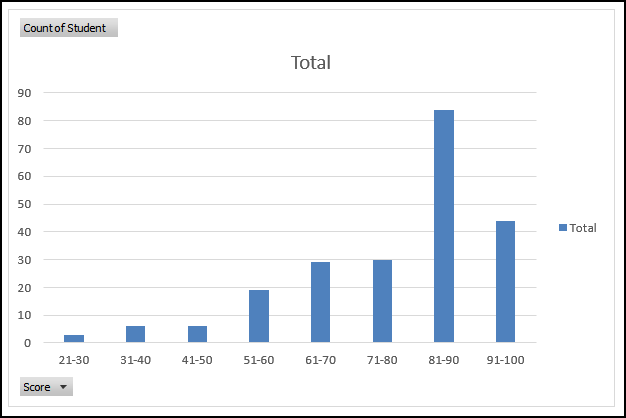
8>An aire: Chleachd sinn raon co-ionann de mheud ( 1-10 , 11-20 , is mar sin air adhart) gus buidhnean a chruthachadh gu fèin-obrachail ann an ar n-eisimpleir. Mura h-eil thu airson na stuthan a chuir còmhla ann an raointean den aon mheud, faodaidh tu na buidhnean agad fhèin a chruthachadh. Can, is dòcha gum bi thu airson ìrean litrichean a shònrachadh (A +, A, B, C, agus mar sin air adhart) stèidhichte air sgòran nan oileanach. Gus an seòrsa seo de bhuidheann a dhèanamh, tagh na sreathan airson a’ chiad bhuidheann, cliog deas, agus an uairsin tagh Buidheann bhon chlàr ath-ghoirid. Dèan na ceumannan seo a-rithist airson gach buidheann ùr a tha thu airson a chruthachadh. An uairsin atharraich ainmean bunaiteach a’ chuantail le ainmean nas ciallaiche.
Leugh Tuilleadh: Mar a nì thu histogram tricead coimeasach ann an Excel (3 eisimpleirean)
2. A’ cleachdadh gnìomh COUNTIFS <16
A-nis, tha sinn gu bhith ag ionnsachadh ciamar's urrainn dhuinn clàr cuairteachaidh tricead a dhèanamh ann an Excel le bhith a' cleachdadh an gnìomh COUNTIFS .
Gus sealltainn dhut mar a nì thu clàr cuairteachaidh tricead ann an Excel a' cleachdadh an gnìomh COUNTIFS , cleachdaidh sinn 3 eisimpleirean.
Abair gun do rinn a’ chompanaidh agad suirbhidh 100 neach fios a bhith agad air dà rud:
- Co mheud duine cloinne anns gach aon de na tha.
- Agus an teachd a-steach bliadhnail aca.
Tha e ri fhaicinn anns an t-seata dàta a leanas.
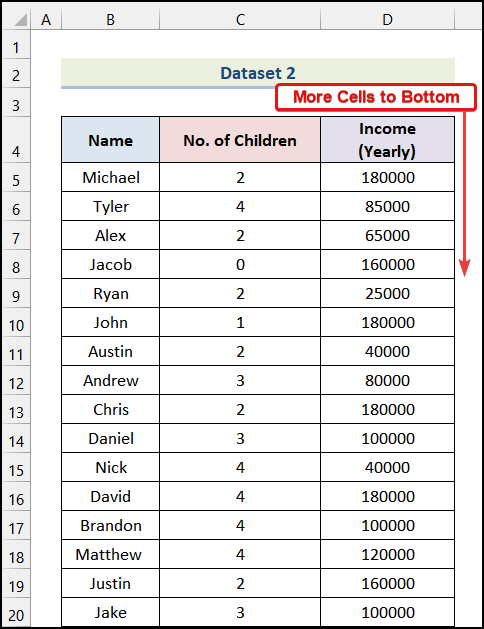
Dh’òrdaich do cheannard dhut gus dà chlàr cuairteachaidh tricead a dhèanamh: aon airson Chan eil. de Chloinne agus fear eile airson Teachd a-steach (Bliadhnail) .
Mus dèan sinn an cuairteachadh tricead, bheir sinn ainmean sònraichte dha na raointean.
- The Is e an raon Àireamh chloinne C5: C104 , ainmichidh mi e Clann .
- Agus an Bliadhnail Is e raon teachd-a-steach D5: D104 , ainmichidh mi e mar Teachd a-steach .
Faodaidh tu 1 sam bith dhe na dòighean air an ainmeachadh san artaigil seo gus na raointean ann an Excel ainmeachadh.
Eisimpleir 01: Cuairteachadh Tricead Àireamh de Cholbh na Cloinne
- An toiseach, cleachd am foirmle ann an cealla K4 gus an Luach as àirde fhaighinn anns an Àir. de cholbh Chloinne.
=MAX(Children)
- A-nis, buail ENTER .
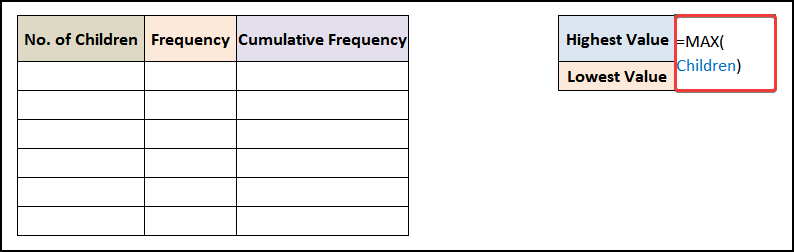
Mar thoradh air an sin, gheibh thu an toradh a leanas air an duilleag-obrach agad.
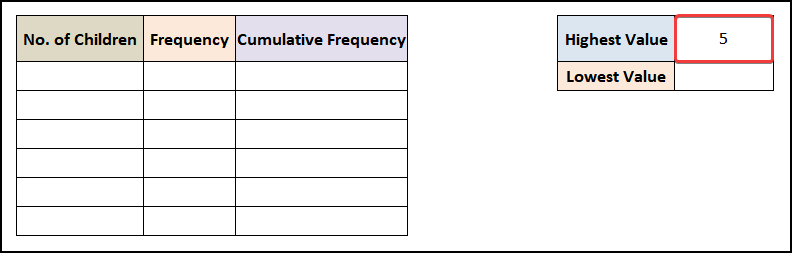
- An dèidh sin sin, cuir a-steach am foirmle gu h-ìosal ann an cealla K5 gufaigh an Luach as ìsle sa cholbh ainmichte Àir. de Chloinne .
=MIN(Children) 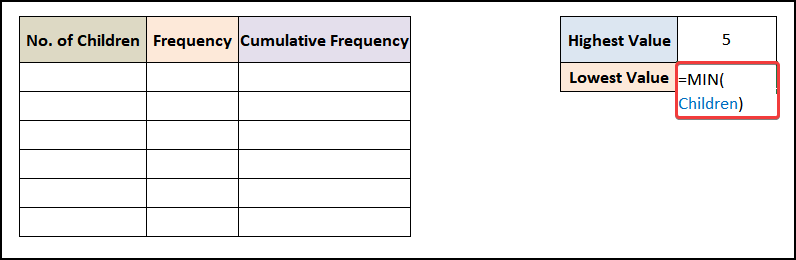
Mar sin, bidh an as ìsle agad luach anns an Àir. de cholbh Chloinne, mar a chithear san dealbh a leanas.
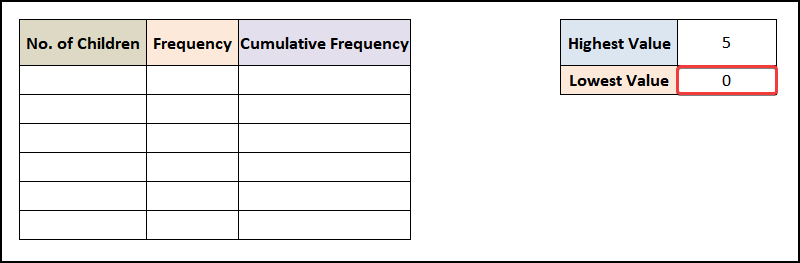
Mar sin, airson colbh Àir. de Chloinne , chan eil feum sam bith ann a bhith a’ dèanamh cuairteachadh tricead mar 0-1 , 2-3 , agus 4-5 . Air an adhbhar seo, cleachdaidh sinn dìreach 0 , 1 , 2 , 3 , 4 , agus 5 mar a chithear san dealbh a leanas.
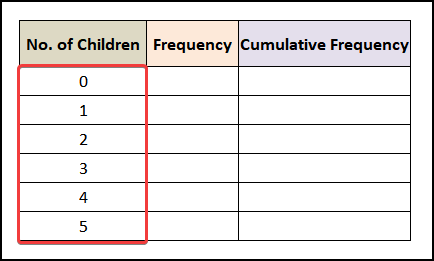
- A-nis, cuir a-steach am foirmle a leanas sa chill G5 .
=COUNTIFS(Children, "="&F5) An seo, tha ceal F5 a’ toirt iomradh air cealla a’ cholbh Chan eil. de Chloinne .
- Às dèidh sin, brùth ENTER .
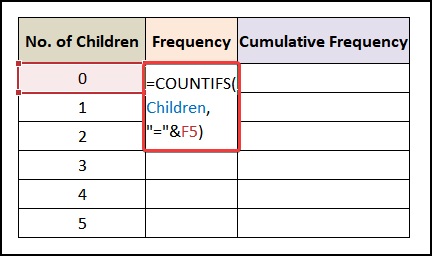
Mar sin, chì thu an dealbh a leanas air an sgrìn agad.
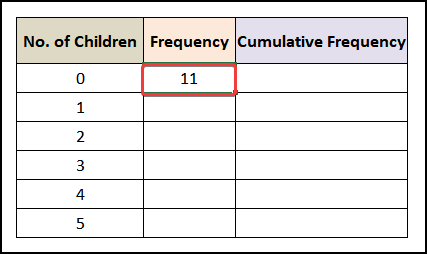
- Às dèidh sin, cleachd am feart AutoFill ann an Excel gus an còrr dhe na toraidhean fhaighinn anns an Tricead colbh.
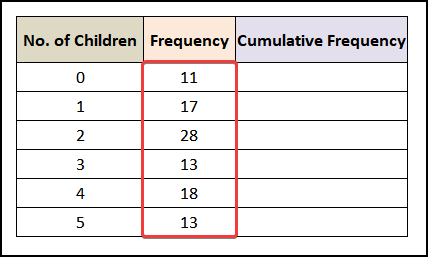
- An uairsin, cuir a-steach am foirmle a leanas sa chill H5 .
=G5 An seo, tha ceal G5 a’ sealltainn cill a’ cholbh Tricead .
- An dèidh sin, buail ENTER .
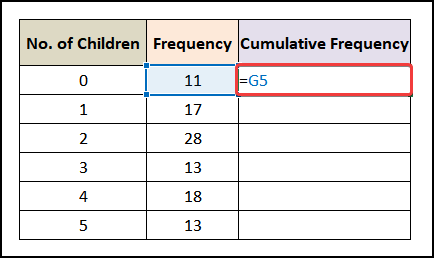
Mar thoradh air an sin, gheibh thu an toradh a leanas mar a chithear san dealbh gu h-ìosal.
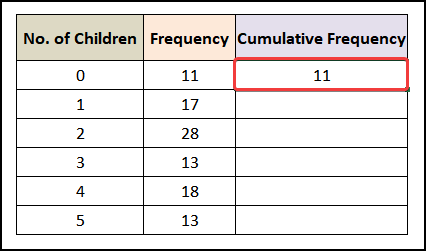
- Às dèidh sin, ann an cealla H6 cleachd am foirmle a leanas.
=H5+G6 An seo, tha ceal H5 a’ toirt iomradh air a’ chiad chill

